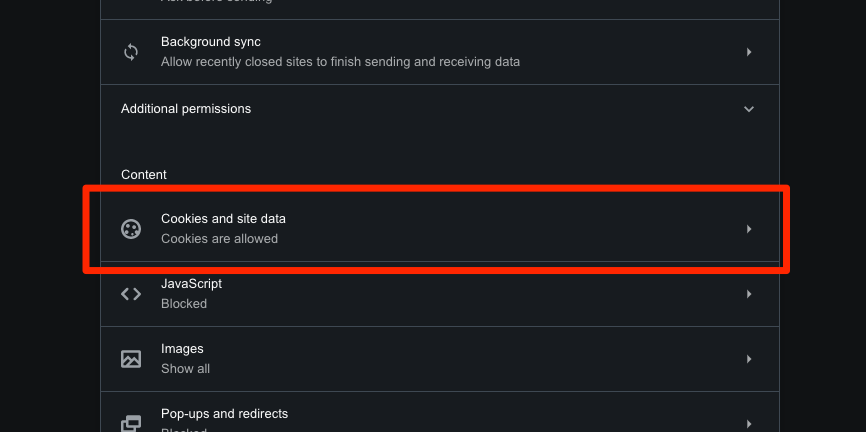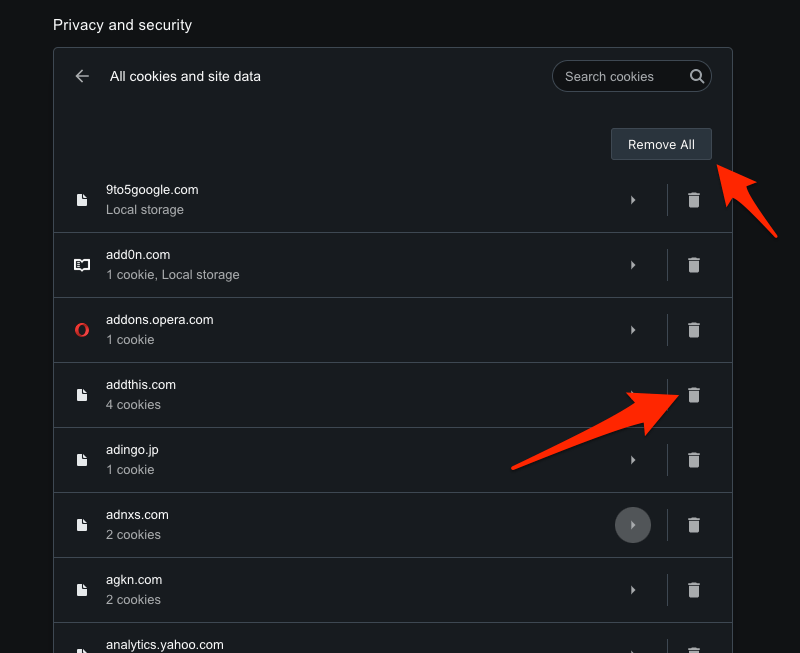Opera 浏览器允许查看和控制网站存储占用的缓存大小。浏览器缓存是临时文件和图片,方便我们下次访问时快速加载网站。我们可以查看总缓存的大小,也可以从浏览器中清除它。清除缓存还可以消除 Opera 中的任何潜在加载问题。
Opera 浏览器是近期最流行的浏览器之一。它一次又一次地将其功能增强到完美。Opera 为用户提供的轻松体验是非凡的,值得一提。
随着技术的进步,它还增加了在浏览器上查看缓存和存储空间的功能。有时,我们的浏览器可能会遇到滞后问题或无故突然关闭。
虽然我们可能不知道第一手的原因,但它可能总是隐藏在 Opera 浏览器的缓存和存储空间之后。当它们的容量超出容量时,系统可能会出现故障。
我最好的朋友抱怨她的 Opera 浏览器在她做某事时突然关闭。这让她很着急,她以为自己的资料一下子丢了。
谢天谢地,事实并非如此,但她的浏览器仍然存在问题。我决定帮她解决。来看看Opera中查看和清除缓存的步骤吧!
在 Opera 上查看缓存和存储空间
务必检查 Opera 浏览器缓存中已消失的数据量。这样,每当你认为它已经积累了很多时,你就可以清除它。它还有助于了解哪个网站消耗了过多的带宽数据。
以下是在 Opera 浏览器上查看缓存和存储空间的步骤:
- 推出的Opera浏览器的计算机上。
- 点击设置
 从侧边栏。
从侧边栏。
 它将打开 Opera 设置页面。
它将打开 Opera 设置页面。 - 向下滚动到底部以找到“高级设置”部分。
- 在高级部分中,转到隐私和安全部分。
- 单击以打开站点设置选项卡。

- 向下滚动到“内容”部分,然后选择“ Cookie 和站点数据”选项卡。

- 单击查看所有 cookie 和站点数据选项卡。

- 单击特定站点的垃圾箱图标或 按钮删除所有保存的缓存和 cookie。

按照上述步骤,您可以轻松查看缓存以及每个站点在浏览器上的占用情况。您可以相应地清除数据并腾出笔记本电脑存储空间。
正文完